Microsoft Teams に画像が表示されない? 直し方

Microsoft Teamsで画像が表示されない問題に悩んでいませんか?この記事では、画像が読み込まれない原因と10の解決策を詳しく解説します。インターネット接続の確認からキャッシュのクリアまで、効果的な方法を紹介します。
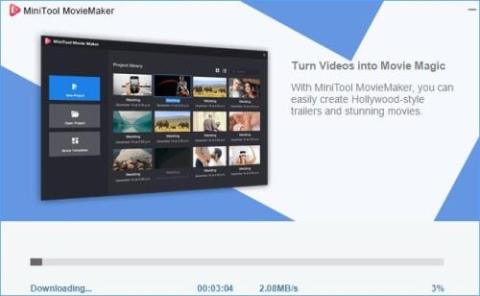
あらゆる目的で魅力的で魅力的なビデオを作成したい場合は、Windows 11 向けの最高の無料ビデオ編集ソフトウェアを使用してください。
私たちは動画コンテンツが世界を席巻する時代に生きています。
ソーシャル メディアでビデオを公開する場合でも、従業員や生徒向けの説明ビデオを作成する場合でも、編集せずに完成するビデオはありません。
ビデオ編集は、Windows 11 などのコンピューターで行うのが最適です。最新版の Windows オペレーティング システムには、使いやすいインターフェイスと簡単なコマンドが付属しています。
Windows 11 コンピューターを実行している場合は、このガイドが役立ちます。
ここでは、Windows 11 向けの最高の無料ビデオ エディターをご紹介します。これらのビデオ編集ツールを 1 つ以上使用すると、あらゆる目的で驚くべき息を呑むようなビデオを作成できます。
上記のアプリケーションのほとんどは Microsoft Store で見つけることができます。残りについては、Web サイトにアクセスする必要があります。
1. クリップチャンプ
Clipchamp は、Windows 11 に組み込まれたビデオ編集ソフトウェアであり、すでに何百万もの世界中のユーザーの信頼を獲得しています。
Microsoft のこのアプリケーションはユーザーフレンドリーで、初心者でも数回クリックするだけでビデオを編集できます。ドラッグ アンド ドロップ インターフェイスを使用して、ビデオをトリミングおよびカットしてサイズを変更できます。
さらに、Webカメラを通じて録画したり、画面録画を実行したりできます。このプラットフォームでは、AI ナレーションやグリーン スクリーン ビデオ編集を追加することもできます。
Clipchamp を使用して、プロモーション ビデオ、チュートリアル、ソーシャル メディアの投稿として使用できるビデオを編集できます。
ビデオ編集中に、フィルター、ビデオトランジション、再生速度調整、オーディオ削除、ビデオ回転などもサポートします。
何よりも、YouTube、TikTok、Pinterest、Dropbox、OneDrive、Google Drive との統合をサポートしています。
2. MiniTool ムービーメーカー
Windows 11向けの最高の無料ビデオ編集ソフトウェア MiniTool MovieMaker
Windows 11 ユーザーとして、MiniTool MovieMaker は試してみる価値のあるビデオ編集ソフトウェアです。ビデオをアート作品に変えるだけでなく、高度なビデオ編集体験も提供します。
このソフトウェアにはビデオ テンプレートが埋め込まれており、複数のビデオを編集用にエクスポートできます。
vlog、オンライン コース、ゲーム、電子アルバムなどのビデオが必要な場合でも、これはウォーターマークのない Windows 11 用の優れたビデオ編集ソフトウェアです。
このソフトウェアでは、ほぼすべてのファイル形式のビデオをインポートし、最大 1080p の解像度でビデオをエクスポートできます。
このアプリケーションでは、テキスト/要素の追加、バッチビデオ処理、速度調整、反転ビデオ、モーション、トランジションも利用できます。
3.オープンショット
あなたの動画をキャッチーにして、フォロワーから高い評価を得たいですか? Windows 11 用のオープンソースのビデオ編集ソフトウェアを試してみましょう。
OpenShot は、すべてのフリーウェア ソフトウェア愛好家の心を掴んだアプリケーションの 1 つです。このアプリケーションの使い方をすぐに学び、ビデオの編集を始めることができます。
このソフトウェアはビデオトリマーとしても使用できます。元のビデオの長さに関係なく、不要なセクションをすべてトリミングして短く簡潔にすることができます。
このプラットフォームでは、ドラッグ アンド ドロップ機能を使用して誰でもビデオを編集できます。OpenShot ビデオ編集ソフトウェアで、透かし、背景ビデオ、オーディオ ファイル用のさまざまなレイヤーを追加することもできます。
その他のハイライト機能には、背景の削除、アニメーション、ビデオ効果、スローモーション、早送り、色反転、オーディオ波形、反転ビデオ、再生速度調整などがあります。
4. ショットカット

Windows 11 向けの最高の無料ビデオ編集ソフトウェア Shotcut (写真: Shotcut 提供)
Windows 11 向けのもう 1 つの最高の無料ビデオ エディターは Shotcut です。このオープンソース アプリケーションでは、オーディオ ファイルも編集できます。
これは、ウォーターマークのない Windows 11 用の最高の無料ビデオ編集ソフトウェアの 1 つです。ただし、必要に応じて透かしを追加できます。
プラットフォームには長さの制限がなく、最大 8K の解像度をサポートします。また、一般的なオーディオおよびビデオ形式のほとんどと互換性があります。
Shotcut では、編集のためにトリミング、挿入、追加、上書き、リフトを行うことができます。さらに、アクションの履歴を表示することで、編集スタイルをより詳しく見ることができます。
オーディオ フィルター、フェーディング、ミキシング、ボリューム コントロール、ナレーション録音、トーン ジェネレーター、カラー グレーディング、色補正、インターレース解除、360° ビデオ フィルター、波形などもこのプラットフォームの主要な機能です。
5.OBSスタジオ
OBS Studio がなければ、Windows 11 向けの最高の無料ビデオ編集ソフトウェアのリストは完成しません。
この人気があり堅牢なプラットフォームは、ビデオの編集、録画、ライブ ストリーミングができることで知られています。ビデオを録画すると、このソフトウェアを使用してリアルタイムでビデオをミックスできます。
OBS Studio は、ビデオの作成と編集のために、Web カメラ、画面キャプチャ、ビデオ ファイル、コンピュータ ディスプレイ、画像、テキストからリソースを収集することをサポートしています。
このソフトウェアでは、ビデオを魅力的にするためのカスタムトランジション機能も利用できます。さらに、最高の編集エクスペリエンスを得るために構成オプションをカスタマイズできます。
同じプラットフォームを Facebook、YouTube、Twitch などのプラットフォームでビデオをストリーミングするために使用できます。
6. ムービーメーカー

Windows用動画編集アプリ「ムービーメーカー」(写真提供:ムービーメーカー)
ウォーターマークのない Windows 11 用の最高の無料ビデオ編集ソフトウェアを探している場合、ムービー メーカーはこのポジションの厳しい候補になる可能性があります。
この使いやすいソリューションはフル HD サポートを提供し、ビデオをこれまで以上に魅力的にします。ビデオのカット、トリミング、結合の他に、ビデオに音楽やテキストを追加することもできます。
このソフトウェアでサポートされているファイル形式には、MP4、WMV、MPG、MPEG、AVI、MKV、MOV などが含まれます。
必要に応じて、ビデオから音声を抽出し、事前に録音されたナレーションを追加できます。このソフトウェアでは、トランジション効果とパンズーム効果も利用できます。
7. カンバ
Canva は人気のあるオンライン写真編集プラットフォームですが、Windows 11 用の最高のビデオ編集ソフトウェアの 1 つをダウンロードすることもできます。
これにより、Web ブラウザーが引き起こす可能性のある邪魔を遮断して、デザインに集中できます。このアプリケーションの起動も比較的簡単です。
その支援を利用して、ソーシャル メディア アカウント用のキラービデオを作成できます。内蔵のビデオ エディターにより、最も洗練された機能が利用できます。
Canva では、視聴者に魅力的なビデオを作成するために使用できるビデオ テンプレートも入手できます。
必要に応じてビデオにテキストを追加できます。さらに、プロ仕様のビデオトランジションやサウンドエフェクトを追加することもできます。
8. アニモティカ
Animotica は、Microsoft Store から無料でダウンロードできる Windows 11 用のオールインワン ビデオ編集ソフトウェアです。
PC 上でビデオ ファイルの結合、クロップ、トリミング、分割を快適かつ便利に実行できるようになりました。
あなたが YouTube、TikTok、Instagram で視聴者ベースを増やそうとしている初心者のビデオブロガーであれば、このアプリケーションは大いに役立ちます。
Animotica を使用すると、ビデオに音楽やナレーションを追加したり、色を調整したりできます。さらに、アニメーションのタイトル、ロゴ、アニメーションのキャプション、ステッカーをビデオに追加できます。
背景のぼかし、再生速度の調整、ビデオ フィルター、不透明度の移行なども、このプラットフォームの重要な機能です。
9.フィルムフォース
FilmForth は、直感的でシンプルなインターフェイスを備えた Windows 11 用のもう 1 つのビデオ エディターです。
Instagram、IGTV、Youtube、Snapchat、Twitch 用のビデオを作成し、煩わしいウォーターマークなしでサポートされている形式でエクスポートできます。
ここでは、ビデオ クリップをトリミング、回転、反転、結合、結合して、夢のビデオを作成できます。オーディオを削除してナレーションを追加して、プロフェッショナルなものにすることもできます。
このアプリケーションでは、トランジションエフェクト、オーディオ削除、フレームフリーズ、エンハンスメントエフェクトも利用できます。
10.VLMC

Windows 11 向けの最高の無料ビデオ編集ソフトウェア VLMC (写真: VLMC 提供)
VLMCまたは VideoLAN Movie Creator は、人気のあるメディア プレーヤーである VLC の発行元が提供するビデオ編集ソフトウェアです。
アプリケーションはまだ開発中のため、ダウンロード版やベータ版はありません。プロであれば、ソース コードをダウンロードして試してみることができます。
結論
あらゆる種類のビデオ作成には、ビデオ編集ソフトウェア アプリケーションが必須です。これらのソリューションを使用すると、生のビデオ ファイルに必要な調整を加えて美しくすることができます。
さらに、Windows 11 ビデオエディターを使用するのにあまりお金を費やす必要もありません。
Windows 11 向けの多くのビデオ編集ソフトウェア アプリケーションは無料でダウンロードして使用できます。これらのツールは機能も豊富で、学習曲線は平坦です。
Windows 11 に最適な無料ビデオ編集ソフトウェアについてはわかりましたので、チェックしてください。あなたのニーズを満たすことができるお気に入りのものが見つかります。
何かご意見やコメントはありますか?コメントボックスに残してください。また、 Android 用のビデオ編集アプリについても知りたいかもしれません。
Microsoft Teamsで画像が表示されない問題に悩んでいませんか?この記事では、画像が読み込まれない原因と10の解決策を詳しく解説します。インターネット接続の確認からキャッシュのクリアまで、効果的な方法を紹介します。
RARファイルをZIPファイルに変換したいですか?RARファイルをZIP形式に変換する方法を学びましょう。
同じチームメンバーとの定期会議をMicrosoft Teamsでスケジュールする必要がありますか?Teamsで定期会議を設定する方法を学びましょう。
このステップバイステップのチュートリアルで、Adobe Readerのテキストやテキストフィールドのハイライト色を変更する方法を説明します。
このチュートリアルでは、Adobe Readerでデフォルトのズーム設定を変更する方法を説明します。
Microsoft Teamsで「接続できませんでした」というエラーが頻繁に表示されますか? この問題を解決するためのトラブルシューティングのヒントを試してください!
LastPassがサーバーに接続できない場合は、ローカルキャッシュをクリアし、パスワードマネージャーを更新し、ブラウザ拡張機能を無効にしてください。
Microsoft Teamsは現在、会議と通話をTVにネイティブでキャストすることをサポートしていませんが、スクリーンミラーリングアプリを使用できます。
OneDriveのエラーコード0x8004de88を修正する方法を発見し、クラウドストレージを再び動作させましょう。
Microsoft WordにChatGPTを統合する方法をお探しですか?このガイドでは、3つの簡単なステップでChatGPT for Wordアドインを使う方法を紹介します。






